Текст в стиле комиксов в Фотошопе
Конечный результат:
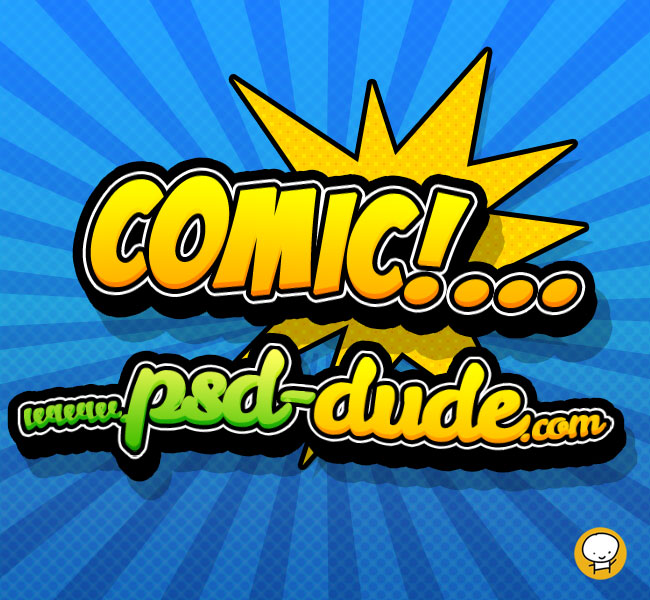
Если Вы хотите быстро создать текст, как в комиксах, то советую воспользоваться специальными стилями. Но сегодня мы будем создавать всё с нуля, так как будет намного полезнее.
Начнём с создания фона. Залейте его линейным градиентом, цвета которого #1c80fc и #1252a0. Добавьте какой-нибудь полутоновый узор при помощи фильтра Цветные полутона (Фильтр > Оформлением > Цветные полутона) (Filter > Pixelate > Color Halftone) или готовых узоров, которые можно найти в интернете.

Добавьте узор солнечных лучей при помощи специальных кистей или набора фигур. Лучи должны быть белыми, а режим наложения – Перекрытие (Overlay). Непрозрачность слоя нужно уменьшить до 30%.

Установите шрифт «Badaboom BB», настройте текстовый инструмент, как показано на скриншоте, и напишите «COMIC!...» цветом #ffd800.
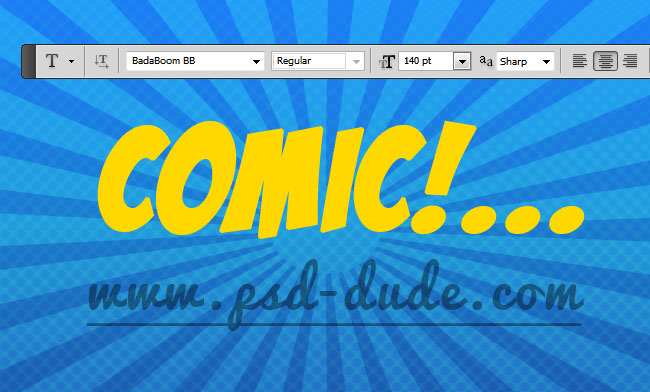
Преобразуйте текстовый слой в смарт-объект и примените к нему следующие стили:
Внутренняя тень (Inner Shadow):
Режим наложения (Blend Mode): Перекрытие (Overlay); Цвет (Color): Чёрный
Непрозрачность (Opacity): 68%
Угол (Angle): -71 градус; Глобальное освещение (Use Global Light): Выключено
Смещение (Distance): 5 пикселей
Стягивание (Choke): 0%
Размер (Size): 0 пикселей
Контур (Contour): Линейный (Linear); Сглаживание (Anti-aliased): Выключено
Шум (Noise): 0%
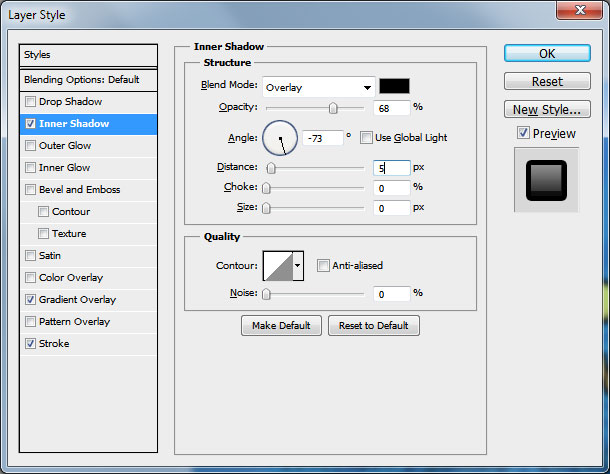
Наложение градиента (Gradient Overlay):
Режим наложения (Blend Mode): Перекрытие (Overlay)
Непрозрачность (Opacity): 100%
Градиент (Gradient): чёрно-белый; Инверсия (Reverse): Выключено
Стиль (Style): Линейный (Linear); Выровнять по слою (Align with Layer): Включено
Угол (Angle): 180 градусов
Масштаб (Scale): 100%
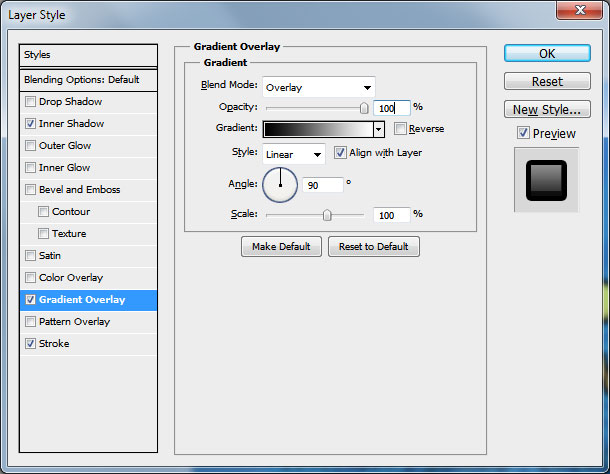
Обводка (Stroke):
Размер (Size): 5 пикселей
Положение (Position): Снаружи (Outside)
Режим наложения (Blend Mode): Нормальный (Normal)
Непрозрачность (Opacity): 100%
Тип обводки (Stroke Type): Цвет (Color)
Цвет (Color): Чёрный
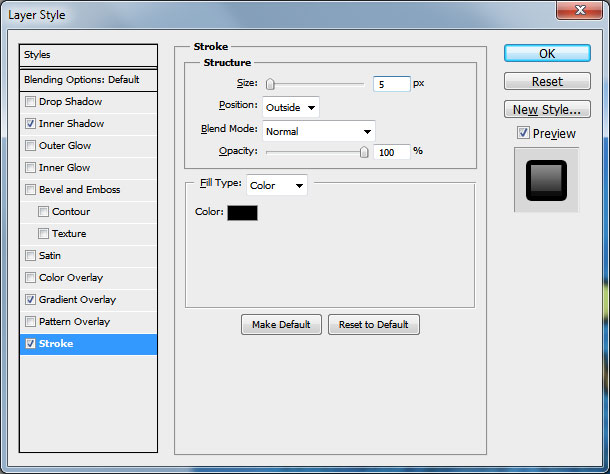
Результат:

Преобразуйте слой с текстом в смарт-объект ещё раз и примените стиль Обводка:
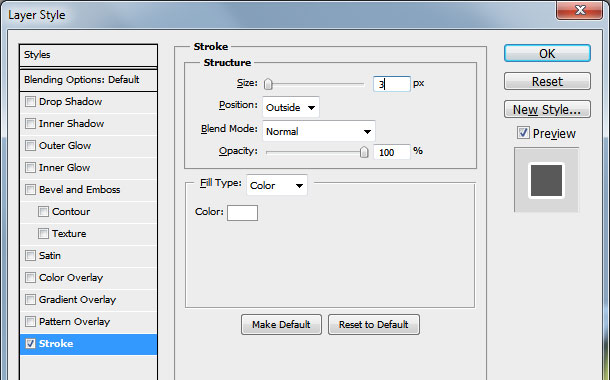

Преобразуйте слой в смарт-объект ещё раз и примените следующие стили:
Отбрасывание тени (Drop Shadow):
Режим наложения (Blend Mode): Нормальный (Normal); Цвет (Color): Черный
Непрозрачность (Opacity): 100%
Угол (Angle): 108 градусов; Глобальное освещение (Use Global Light): Выключено
Смещение (Distance): 16 пикселей
Размах (Spread): 100%
Размер (Size): 7 пикселей
Контур (Contour): Линейный (Linear); Сглаживание (Anti-aliased): Выключено
Шум (Noise): 0%
Слой выбивает тень (Layer Knocks Out Drop Shadow): Включено
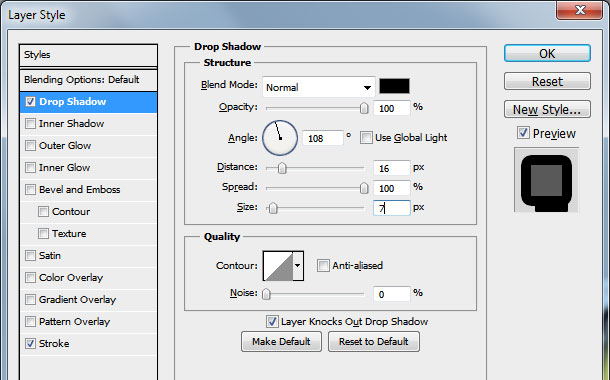
Обводка (Stroke):
Размер (Size): 10 пикселей
Положение (Position): Снаружи (Outside)
Режим наложения (Blend Mode): Нормальный (Normal)
Непрозрачность (Opacity): 100%
Тип обводки (Stroke Type): Цвет (Color)
Цвет (Color): Чёрный
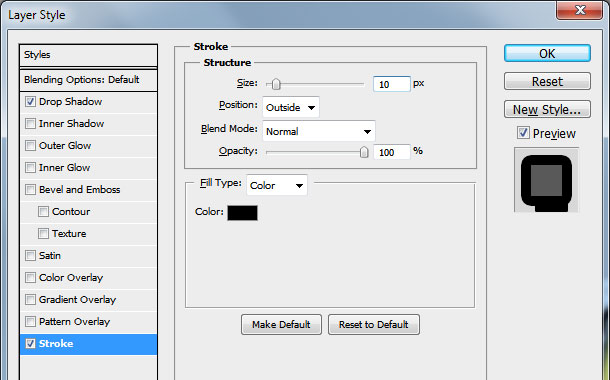

Преобразуйте слой в смарт-объект ещё раз. Чтобы создать 3D эффект можно применить стиль Отбрасывание тени ещё раз: Режим – Умножение.
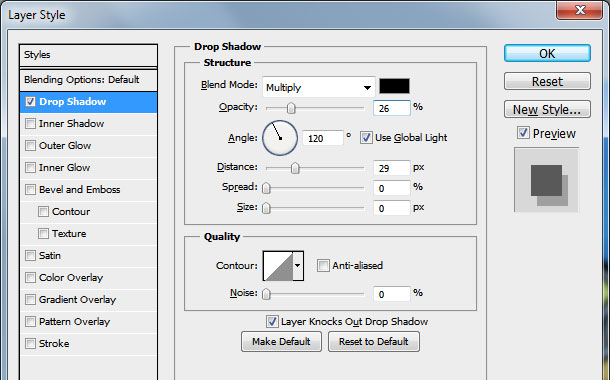
Также можно изменить цвет отдельных букв или наложить узор.

Чтобы всё было похоже на стиль комиксов, добавьте какую-нибудь фигуру, часто встречающуюся в них. Выберите что-нибудь из этого набора.
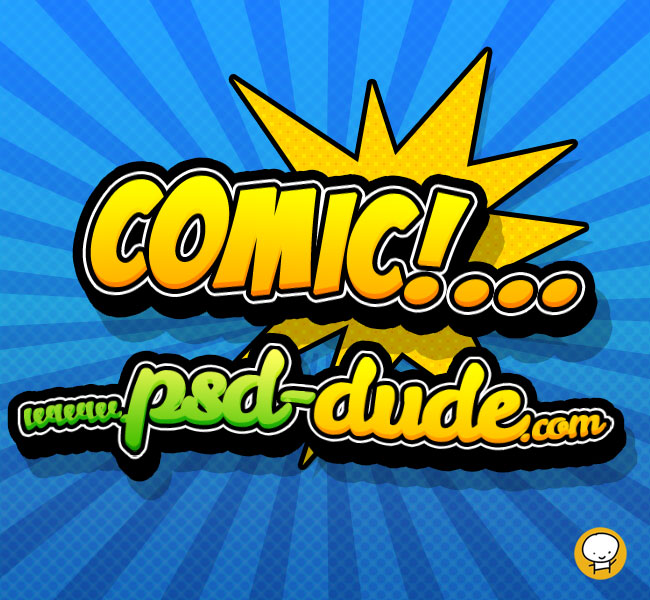
Подозреваете, что за вами следят? Думаете, что повсюду установлены шпионские жучки? Проверка на прослушку - вот, что вам так необходимо. Обратитесь к профессионалам, и тогда ваши тайны никто не узнает!








